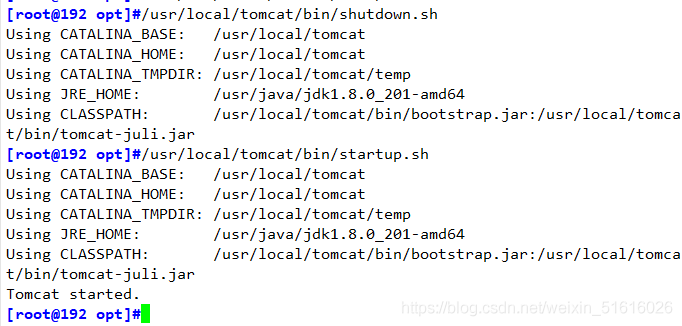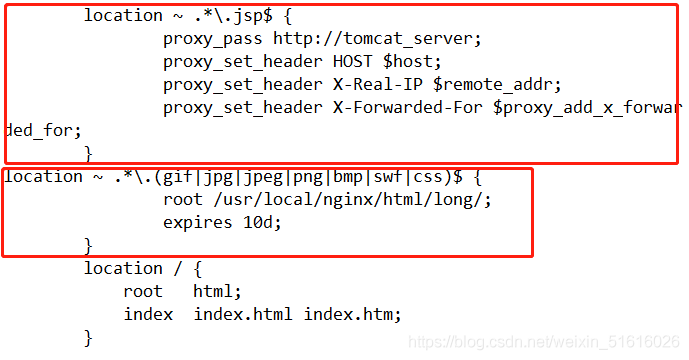一、Nginx 负载均衡实现原理
1、Nginx 实现负载均衡是通过反向代理实现
反向代理(Reverse Proxy) 是指以 代理服务器(例:Nginx) 来接受 internet 上的连接请求,然后将请求转发给内部网络上的服务器(例:Tomcat),并将从服务器上得到的结果返回给 internet 上请求连接的客户端,此时代理服务器(例:Nginx)对外就表现为一个反向代理服务器。
我们从客户端的视野来看,实际上客户端并不知道真实的服务提供者是哪台服务器,它只知道它请求了反向代理服务器。因此反向代理这种方式又对外隐藏了真实服务器的地址,从一定程度上降低了安全隐患。
2、Nginx 配置反向代理的主要参数 upstream 服务池名 {}
作用:配置后端服务器池,以提供响应数据
proxy_pass http:// 服务池名
作用:配置将访问请求转发给后端服务器池的服务器处理
二、Nginx 动静分离实现原理
1、动静分离原理
服务端接收来自客户端的请求中,既有静态资源也有动态资源,静态资源由 Nginx 提供服务,动态资源由 Nginx 转发至后端。
2、Nginx 静态处理优势
Nginx 处理静态页面的效率远高于 Tomcat 的处理能力
若 Tomcat 的请求量为1000次,则 Nginx 的请求量为6000次
Tomcat 每秒的吞吐量为0.6M,Nginx 的每秒吞吐量为3.6M
Nginx 处理静态资源的能力是 Tomcat 处理的6倍
三、Nginx + Tomcat 动静分离、负载均衡配置步骤 环境准备
#!/bin/bash #脚本说明:编译安装nginx服务 #注意:使用前请将nginx-1.12.0.tar.gz放入/opt目录下 #关闭防火墙 systemctl stop firewalld systemctl disable firewalld setenforce 0 #安装所需开发包和编译环境、编译器 yum -y install pcre-devel zlib-devel openssl-devel gcc gcc-c++ make #创建程序用户,便于准确控制访问 useradd -M -s /sbin/nologin nginx #解压安装包 cd /opt tar zxvf nginx-1.12.0.tar.gz -C /opt/ #编译安装nginx;指定安装路径、指定用户名、组名、启用模块以支持统计状态 cd /opt/nginx-1.12.0/ ./configure --prefix=/usr/local/nginx --user=nginx --group=nginx --with-http_stub_status_module --with-file-aio --with-http_gzip_static_module --with-http_flv_module --with-http_ssl_module make && make install #软链接便于系统识别nginx操作命令 ln -s /usr/local/nginx/sbin/nginx /usr/local/sbin/ #添加nginx系统服务 echo '[Unit] Description=nginx After=network.target [Service] Type=forking PIDFile=/usr/local/nginx/logs/nginx.pid ExecStart=/usr/local/nginx/sbin/nginx ExecrReload=/bin/kill -s HUP $MAINPID ExecrStop=/bin/kill -s QUIT $MAINPID PrivateTmp=true [Install] WantedBy=multi-user.target' > /lib/systemd/system/nginx.service #赋权及开启服务、开启开机自启 chmod 754 /lib/systemd/system/nginx.service systemctl restart nginx.service systemctl enable nginx.service
2、部署两台 Tomcat 应用服务器
#!/bin/bash #安装Tomcat服务 #关闭防火墙 systemctl stop firewalld systemctl disable firewalld setenforce 0 #安装JDK cd /opt rpm -ivh jdk-8u201-linux-x64.rpm #设置JDK环境变量 echo 'export JAVA_HOME=/usr/java/jdk1.8.0_201-amd64 export CLASSPATH=.:$JAVA_HOME/lib/tools.jar:$JAVA_HOME/lib/dt.jar export PATH=$JAVA_HOME/bin:$PATH' > /etc/profile.d/java.sh source /etc/profile #安装并启动Tomcat cd /opt tar zxvf apache-tomcat-9.0.16.tar.gz mv apache-tomcat-9.0.16 /usr/local/tomcat /usr/local/tomcat/bin/startup.sh
3、动静分离配置
请看tomcat
1)Tomcat1 server 配置
mkdir /usr/local/tomcat/webapps/test
#配置动态页面
vim /usr/local/tomcat/webapps/test/index.jsp
<%@ page language="java" import="java.util.*" pageEncoding="UTF-8"%>
<html>
<head>
<title>JSP test1 page</title>
</head>
<body>
<% out.println("动态页面 1:www.test1.com");%>
</body>
</html>
#修改配置文件 vim /usr/local/tomcat/conf/server.xml <Host name="192" appBase="webapps" unpackWARs="true" autoDeploy="true" xmlValidation="false" xmlNamespaceAware="false"> <Context docBase="/usr/local/tomcat/webapps/test" path="" reloadable="true" /> </Host> /usr/local/tomcat/bin/shutdown.sh /usr/local/tomcat/bin/startup.sh
2)Tomcat2 server 配置
mkdir /usr/local/tomcat/webapps/test
vim /usr/local/tomcat/webapps/test/index.jsp
<%@ page language="java" import="java.util.*" pageEncoding="UTF-8"%>
<html>
<head>
<title>JSP test2 page</title>
</head>
<body>
<% out.println("动态页面 1:www.test2.com");%>
</body>
</html>
#修改配置文件 vim /usr/local/tomcat/conf/server.xml <Host name="192" appBase="webapps" unpackWARs="true" autoDeploy="true" xmlValidation="false" xmlNamespaceAware="false"> <Context docBase="/usr/local/tomcat/webapps/test" path="" reloadable="true" /> </Host> /usr/local/tomcat/bin/shutdown.sh /usr/local/tomcat/bin/startup.sh
3)Nginx server 配置
#准备静态页面和静态图片 echo '<html><body><h1>this is static</h1></body></html>' > /usr/local/nginx/html/index.html mkdir /usr/local/nginx/html/long cd /usr/local/nginx/html/long
vim /usr/local/nginx/conf/nginx.conf
......
http {
......
#gzip on;
upstream tomcat_server {
server 192.168.109.22:8080 weight=1;
server 192.168.109.23:8080 weight=1;
}
server {
listen 80;
server_name www.long.com;
#charset koi8-r;
#access_log logs/host.access.log main;
#配置Nginx处理动态页面请求,将 .jsp 文件请求转发到Tomcat 服务器处理
location ~ .*\.jsp$ {
proxy_pass http://tomcat_server;
proxy_set_header HOST $host;
proxy_set_header X-Real-IP $remote_addr;
proxy_set_header X-Forwarded-For $proxy_add_x_forwarded_for;
}
#配置Nginx处理静态图片请求
location ~ .*\.(gif|jpg|jpeg|png|bmp|swf|css)$ {
root /usr/local/nginx/html/img/;
expires 10d;
}
location / {
root html;
index index.html index.htm;
}
systemctl restart nginx.service
4、访问测试
测试静态页面效果
浏览器访问 http://192.168.109.7/
浏览器访问 http://192.168.109.7/long.jpg
测试负载均衡效果,不断刷新浏览器测试
浏览器访问 http://192.168.109.7/test/index.jsp
更新日志
- 小骆驼-《草原狼2(蓝光CD)》[原抓WAV+CUE]
- 群星《欢迎来到我身边 电影原声专辑》[320K/MP3][105.02MB]
- 群星《欢迎来到我身边 电影原声专辑》[FLAC/分轨][480.9MB]
- 雷婷《梦里蓝天HQⅡ》 2023头版限量编号低速原抓[WAV+CUE][463M]
- 群星《2024好听新歌42》AI调整音效【WAV分轨】
- 王思雨-《思念陪着鸿雁飞》WAV
- 王思雨《喜马拉雅HQ》头版限量编号[WAV+CUE]
- 李健《无时无刻》[WAV+CUE][590M]
- 陈奕迅《酝酿》[WAV分轨][502M]
- 卓依婷《化蝶》2CD[WAV+CUE][1.1G]
- 群星《吉他王(黑胶CD)》[WAV+CUE]
- 齐秦《穿乐(穿越)》[WAV+CUE]
- 发烧珍品《数位CD音响测试-动向效果(九)》【WAV+CUE】
- 邝美云《邝美云精装歌集》[DSF][1.6G]
- 吕方《爱一回伤一回》[WAV+CUE][454M]